- Հեղինակ Jason Gerald [email protected].
- Public 2023-12-16 11:18.
- Վերջին փոփոխված 2025-01-23 12:20.
Այս wikiHow- ը սովորեցնում է ձեզ, թե ինչպես մուտք գործել iMessage iCloud- ի միջոցով: IOS 11.4 -ի դրությամբ iMessages- ը հասանելի է iCloud- ում: Սա նշանակում է, որ ձեր հաղորդագրությունները համաժամացվում են սարքերի միջև: IPhone- ում ստացած կամ ջնջված հաղորդագրությունները նույնպես կուղարկվեն/կջնջվեն ձեր Mac կամ iPad համակարգչից: Նախքան iCloud- ում iMessages տեղադրելը, հիշեք, որ ձեր բոլոր հին հաղորդագրություններն այլևս հասանելի չեն լինի:
Քայլ
Մեթոդ 1 -ից 2 -ը ՝ iPhone- ի և iPad- ի վրա
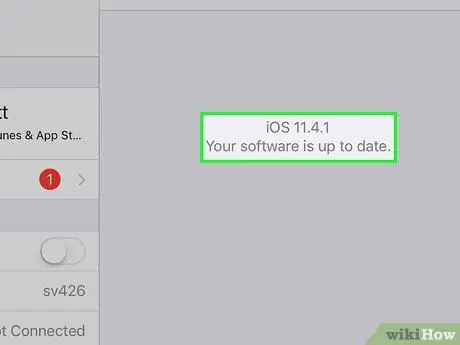
Քայլ 1. Թարմացրեք սարքի օպերացիոն համակարգը iOS 11.4 -ին:
Եթե ոչ, ապա թարմացրեք ձեր iPhone օպերացիոն համակարգը iOS 11.4 կամ ավելի ուշ: Կարդացեք iOS- ի թարմացման մասին հոդվածը ՝ ձեր iPhone- ի կամ iPad iOS- ի վերջին տարբերակին թարմացման քայլերին ծանոթանալու համար:
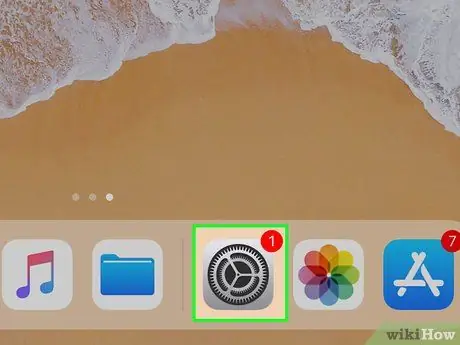
Քայլ 2. Բացեք կարգավորումների ընտրացանկը կամ «Կարգավորումներ»
Այս ընտրացանկը նշված է երկու փոխանցման պատկերակով: Դուք կարող եք գտնել այն ձեր սարքի հիմնական էկրանին:
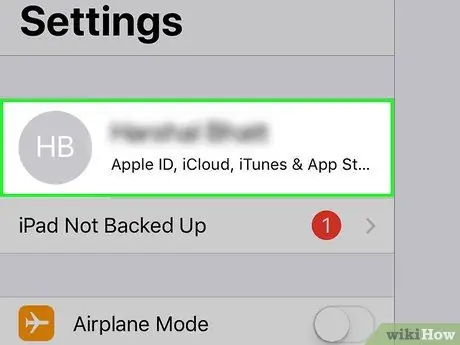
Քայլ 3. Հպեք ձեր անունին:
Անունը հայտնվում է կարգավորումների ընտրացանկի վերևում ՝ պրոֆիլի լուսանկարի կողքին: Դրանից հետո կբացվի Apple ID- ի ընտրացանկը:
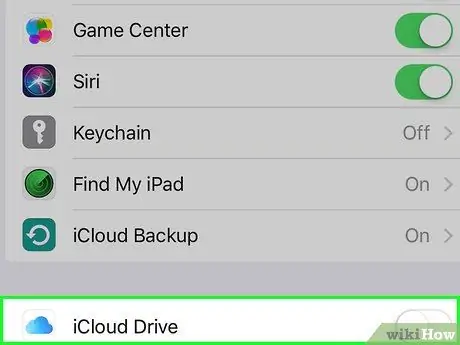
Քայլ 4. Հպեք
iCloud:
Այն գտնվում է կապույտ ամպի պատկերակի կողքին:
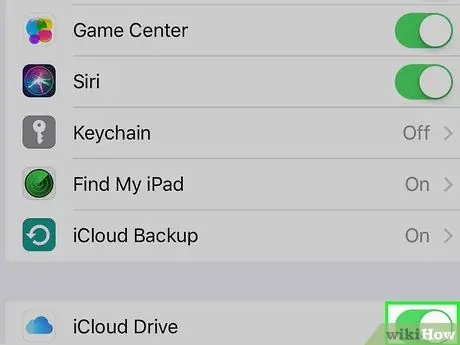
Քայլ 5. Հպեք անջատիչին
կողքին
«Հաղորդագրություններ»:
«Հաղորդագրություններ» կամ «iMessage» հավելվածները նշված են կանաչ պատկերակով ՝ խոսքի սպիտակ պղպջակով: Այս տարբերակով iMessage հաղորդագրությունները կպահվեն iCloud- ում:
Մեթոդ 2 -ից 2 -ը. Mac համակարգչի վրա
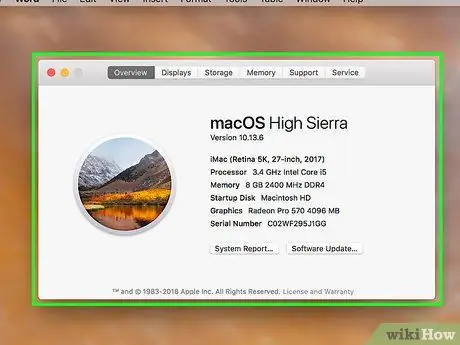
Քայլ 1. Թարմացրեք համակարգչի օպերացիոն համակարգը MacOS High Sierra- ին:
Եթե դուք չունեք MacOS- ի վերջին տարբերակը, ապա ձեզ հարկավոր է թարմացնել ձեր համակարգչի օպերացիոն համակարգը MacOS 10.13.5 -ին `հաղորդագրությունները iCloud- ում միացնելու համար: Որոնեք և կարդացեք հոդվածներ, թե ինչպես թարմացնել ձեր Mac օպերացիոն համակարգը ՝ MacOS- ը վերջին տարբերակին թարմացնելու քայլերի համար:
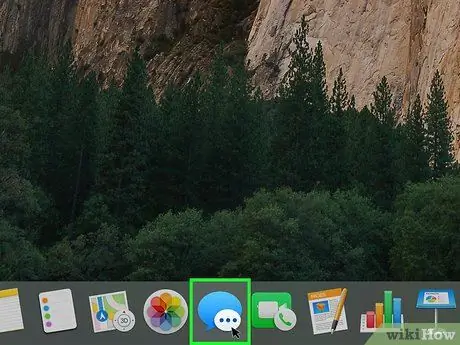
Քայլ 2. Բացեք հաղորդագրությունները:
Messages հավելվածը նշված է կապույտ խոսքի պղպջակների մեծ պատկերակով և փոքր սպիտակ խոսքի պղպջակով:
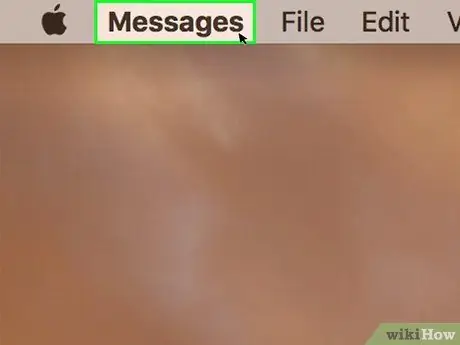
Քայլ 3. Կտտացրեք Հաղորդագրություններ:
Այն գտնվում է էկրանի վերին աջ անկյունում `ընտրացանկի բարում, որը հայտնվում է Հաղորդագրությունների պատուհանի բացումից հետո:
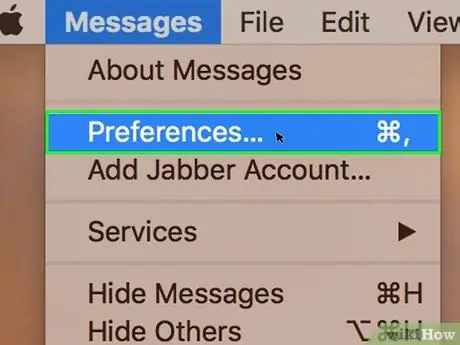
Քայլ 4. Կտտացրեք Նախապատվություններ:
Այս տարբերակը գտնվում է «Հաղորդագրություններ» ցանկում: «Նախապատվություններ» պատուհանը կբացվի դրանից հետո:
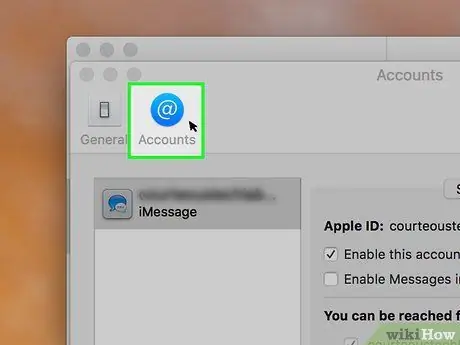
Քայլ 5. Կտտացրեք Հաշիվներ ներդիրին:
Այս ներդիրը երկրորդ ներդիրն է «Նախապատվություններ» պատուհանի վերևում: Այս տարբերակը նշվում է կապույտ շրջանակի պատկերակով, որի կենտրոնում «@» նշանն է:
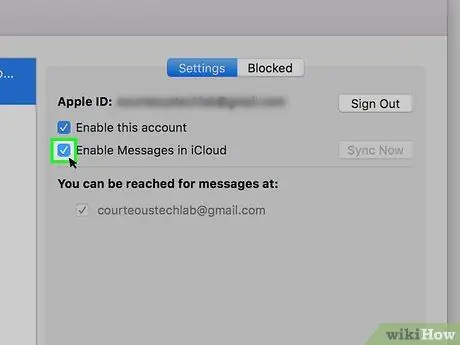
Քայլ 6. Ստուգեք «Միացնել հաղորդագրությունները iCloud- ում» վանդակը:
Այս տարբերակի կողքին կա տուփ, որը կարող եք ստուգել ՝ «Նախապատվություններ» պատուհանի «Հաշիվ» ներդիրում: Այս տարբերակով iMessage հաղորդագրությունները կպահվեն ձեր iCloud հաշվում:






